Microsoft Edge는 서서히 인기를 얻고 있으며 많은 Windows 10 사용자가 고급 기능, 향상된 보안 및 더 많은 제어 기능으로 인해 Edge로 전환하고 있습니다. 많은 Chrome 사용자가 호기심이 많고 Edge를 사용 해보고 있습니다.
따라서 Microsoft Edge 사용을 시작하려면 두 브라우저의 설정에 많은 유사점이 있음을 알 수 있습니다. 이는 두 브라우저가 모두 Chromium에서 실행되므로 Edge가 Chrome에서 사용하는 모든 확장 프로그램을 지원하기 때문입니다. Edge는 자체 확장 기능을 제공하지만 아직 Chrome이 제공하는 것과 동등하지는 않습니다. Edge 확장 라이브러리는 성장하고 있지만 여전히 Chrome 컬렉션을 따라 잡아야합니다.
따라서 Chrome에서 사용하는 것과 동일한 확장 프로그램을 Edge에서 사용하려는 경우 Chrome 웹 스토어의 확장 프로그램을 Edge 브라우저에 추가 할 수 있습니다. Chrome 웹 스토어에서 Microsoft Edge로 확장 프로그램을 추가하는 데 도움이되는 몇 가지 방법을 선별했습니다. 방법을 살펴 보겠습니다.
*노트 - 아래 방법은 이전 레거시 버전이 아닌 새로운 Microsoft Edge (Chromium 버전)에서만 작동합니다. 또한 확장 프로그램에서 Google 계정에 로그인하거나 동기화해야하는 경우 확장 프로그램이 Microsoft Edge에서 작동하지 않을 수 있습니다. 확장이 파트너 소프트웨어와 함께 작동하는 경우 설치된 확장이 Edge에서 작동하지 않을 수도 있습니다.
방법 1: 다른 저장소의 확장 허용 옵션 사용
1 단계: 열기 가장자리 브라우저를 열고 아래 링크를 방문하여 Chrome 웹 스토어:
https://chrome.google.com/webstore/category/extensions
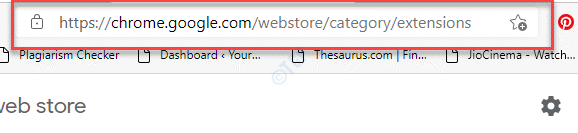
2 단계: 의 즐겨 찾기 표시 줄 바로 아래에 파란색 알림 표시 줄이 표시됩니다. 가장자리 말하는 브라우저 이제 Chrome 웹 스토어에서 Microsoft Edge로 확장 프로그램을 추가 할 수 있습니다..
눌러 다른 상점의 확장 허용 옆에 옵션.

3 단계 : 이제 다른 상점의 확장 허용 신속한.
고르다 허용하다 설치를 완료하려면 크롬 확장 가장자리.

이것은 도움이 될 것입니다 가장자리 브라우저 설치를 완료하려면 크롬 그것에 확장.
*노트 - 단계를 진행하기 전에 최신 버전의 Microsoft Edge를 다운로드하여 설치했는지 확인하십시오.
방법 2: Edge에있는 다른 저장소의 확장 허용 설정
파란색 알림 표시 줄이 표시되지 않는 상황에서는 이제 다음에서 확장을 추가 할 수 있습니다. Chrome 웹 스토어에서 Microsoft Edge로, Edge 브라우저에서 아래 단계에 따라 Chrome 확장 프로그램을 가장자리:
1 단계: 시작 가장자리 브라우저를 열고 브라우저의 오른쪽 상단 모서리로 이동하여 세 개의 가로 점 (설정 등).
클릭 확장.

2 단계: 이제 창 왼쪽으로 이동하여 아래쪽으로 이동하면 다른 상점의 확장 허용 선택권.
토글 바를 오른쪽으로 이동하여 켭니다.
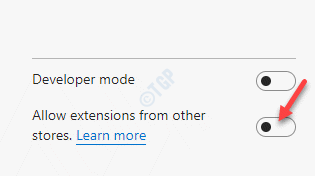
3 단계 : 에서 다른 상점의 확장 허용 나타나는 프롬프트에서 허용하다 계속하려면.

Edge는 이제 설치를 완료합니다. 크롬 브라우저 확장.
방법 3: Microsoft Edge 확장 설정 사용
Chrome 확장 프로그램을 추가하려면 Chrome 웹 스토어 의 위에 가장자리, 아래 단계를 따르십시오.
1 단계: 시작 가장자리 브라우저를 열고 세 개의 점 (설정 등) 브라우저의 오른쪽 상단에 있습니다.
클릭 확장 메뉴에서.

2 단계: 에서 Edge의 확장 페이지, 창의 오른쪽으로 이동하여 새로운 확장 찾기 부분.
여기, 아래 Microsoft Edge 용 확장 가져 오기 버튼을 클릭하면 원하는 정보를 찾을 수 없습니까?Chrome 웹 스토어에서 확장 프로그램을받을 수도 있습니다..
클릭 Chrome 웹 스토어 링크.
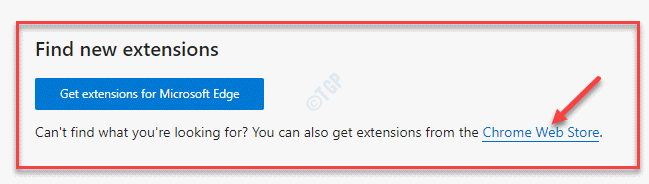
3 단계 : 새 탭이 열립니다. Chrome 웹 스토어 에 가장자리.
여기에서 확장 프로그램을 검색하여 크롬.
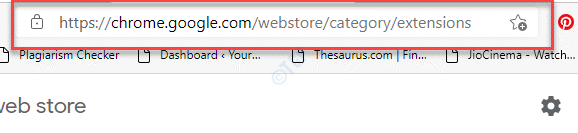
4 단계 : 설치할 확장을 선택하고 Chrome에 추가 버튼을 눌러 작업을 확인합니다.
동시에 Edge 브라우저에도 설치됩니다.